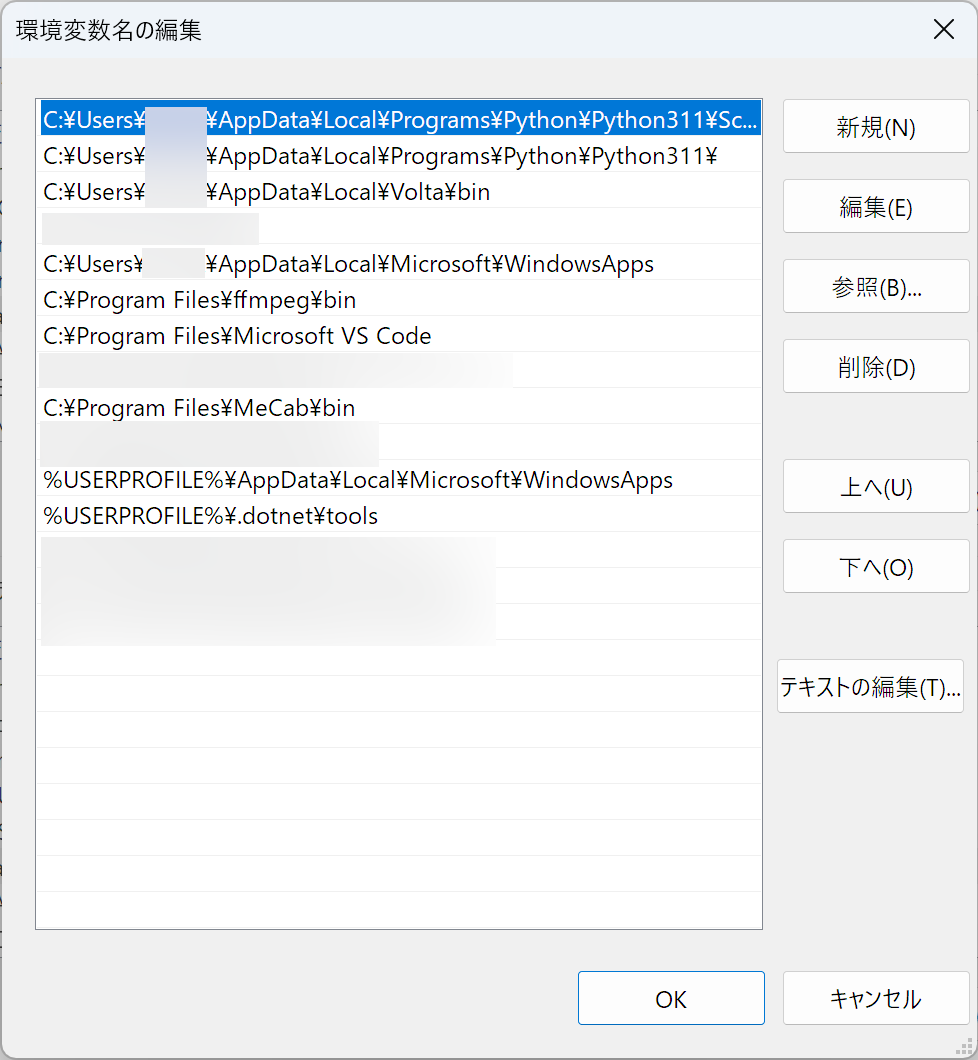私はあるときからしばらく、最新バージョンのPythonをインストールしたにもかかわらずコマンドラインでpython -Vと入力してバージョンを確認すると、バージョン番号が変わっていないという現象に悩まされました。この記事では、この現象の原因と解決法を紹介します。
原因
この現象の原因は、環境変数のPATHにありました。PATHとは、コマンドラインで実行可能なプログラムの場所を指定するための設定です。PATHには、複数のプログラムの場所が順番に並んでいます。
コマンドラインでpythonと入力すると、PATHに登録されたプログラムの場所から順番に探して、最初に見つかったpython.exeという名前のプログラムを実行します。
しかし、自分で意図的にインストールしたPythonだけでなく、他のソフトにPythonが同梱されていることがあります。たとえば、Inkscapeには、Pythonが同梱されています。私の場合は、これが原因でした。
Inkscapeをインストールするときに、PATHにInkscapeのディレクトリーが追加されます。そして、InkscapeのPATHが通常のPythonのPATHよりも上に設定されることがあります。
この場合、コマンドラインでpythonと入力すると、最初に見つかるのはInkscapeに同梱された古いバージョンのPythonです。そのため、アップデートしたにもかかわらず、バージョン番号が変わっていないように見えます。
この状態では、python.exeのパスを直接指定して実行しない限り、Inkscapeに同梱された古いPythonが実行されてしまいます。
対処法
この現象を解決するためには、環境変数のPATHの順番を修正する必要があります。Windowsの場合の具体的な手順は、次のとおりです。
まず、Win + sでWindows Searchを開き、pathと入力します。
[システム環境変数の編集]を開き、下部にある[環境変数(N)…]をクリックします。
表示されたウィンドウの[ユーザー環境変数]または[システム環境変数]のPathを選択し、[編集]ボタンをクリックします。
Pythonのディレクトリーが含まれる項目を探して選択し、[上へ]ボタンで上へ移動します。
まとめ
この記事では、Pythonをアップデートしたにもかかわらず、コマンドラインでバージョンを確認するとバージョン番号が変わっていないという現象の原因と対処法を紹介しました。
原因は、環境変数のPATHに他のプログラムに同梱された古いバージョンのPythonが登録されていることでした。対処法は、PATHの順番を並べ替えて最新バージョンのPythonを優先させることです。
この記事が皆さんのお役に立てば幸いです。

![システムのプロパティ]というタイトルのウィンドウのスクリーンショット。下部に[環境変数]というボタンがある。](https://qiita-user-contents.imgix.net/https%3A%2F%2Fqiita-image-store.s3.ap-northeast-1.amazonaws.com%2F0%2F420120%2F45dd13ea-ee8a-3091-341a-8358655f0edc.png?ixlib=rb-4.0.0&auto=format&gif-q=60&q=75&s=8e096cafd68528c9b9dc5ebba5224e31)
![[環境変数]というタイトルのウィンドウのスクリーンショット。](https://qiita-user-contents.imgix.net/https%3A%2F%2Fqiita-image-store.s3.ap-northeast-1.amazonaws.com%2F0%2F420120%2F9dd7209e-e851-0c52-0966-64d231c0560f.png?ixlib=rb-4.0.0&auto=format&gif-q=60&q=75&s=d342d1cdb5a74cbf95a0c369ea2e2358)